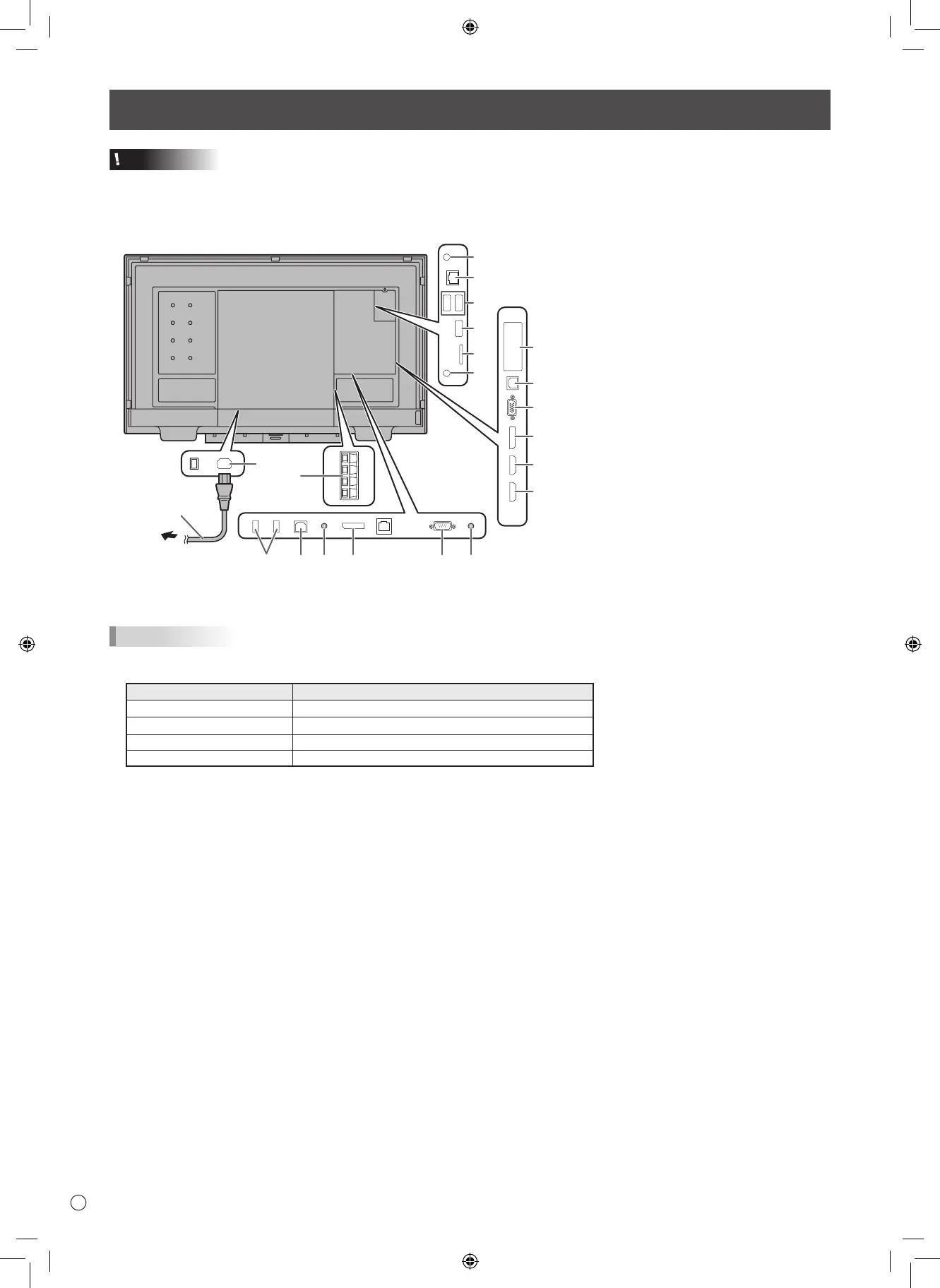6
Connexions
Attention
• Veillez à bien mettre hors tension l’interrupteur principal puis débranchez la prise de l’alimentation secteur avant de connecter
ou de déconnecter les câbles. Lisez également le manuel de l’équipement à connecter.
•
Veillez à ne pas confondre la borne d’entrée avec la borne de sortie quand vous connectez les câbles. En confondant les câbles
branchés aux bornes d’entrée et de sortie, vous pouvez causer des dysfonctionnements et d’autres problèmes.
9
11
1
16 1715 18 1914
13
5
4
3
7
8
6
2
2
12
Cordon
d’alimentation
(fourni)
Vers la prise
d’alimentation
1. Borne d’entrée secteur
2. Borne de l’antenne LAN sans fil
3. Borne LAN
4. Port USB (compatible USB 3.0)
5. Port USB (compatible USB 2.0)
6. Fente pour carte microSD
7. Logement d’extension
8. Borne TOUCH PANEL1
(pour écran tactile)
9. Borne d’entrée D-Sub
10. Borne d’entrée DisplayPort
11. Borne d’entrée HDMI1
12. Borne d’entrée HDMI2
13. Bornes du haut-parleur externe
14. Hub USB (pour ordinateur)
(compatible USB 2.0)
15. Borne TOUCH PANEL2
(pour écran tactile)
16. Borne de sortie audio
17. Borne de sortie DisplayPort
18. Borne d’entrée RS-232C
19. Borne d’entrée audio
Conseils
• Réglez la borne d’entrée audio utilisée pour chaque mode d’entrée dans AUDIO SELECT <SÉLECTION ENTRÉE AUDIO>
du menu SETUP <INSTALLATION>. Les réglages par défaut sont indiqués ci-dessous.
Mode d’entrée Borne d’entrée audio (paramètre d’origine)
DisplayPort Borne d’entrée DisplayPort
HDMI1 Borne d’entrée HDMI1
HDMI2 Borne d’entrée HDMI2
D-SUB Borne d’entrée audio
• Pour utiliser l’écran tactile avec un ordinateur connecté à la borne d’entrée vidéo sur ce moniteur, vous devez connecter la
borne TOUCH PANEL1 sur le côté à l’ordinateur à l’aide du câble USB fourni et installer le Touch pen Management Tool sur
l’ordinateur à partir du CD-ROM fourni. (Paramètre d’origine)
• Pour utiliser la borne TOUCH PANEL2 en bas, changez le réglage de la borne utilisé dans TOUCH INPUT SELECT
<SÉLECT. ENTRÉE TACTILE> dans le menu SETUP <INSTALLATION> sur TOUCH PANEL2.
• Installez Pen Software à partir du CD-ROM fourni.
Une fois le Information Display Downloader installé, vous pouvez consulter et télécharger les dernières versions des logiciels.
Pour installer le logiciel, reportez-vous au manuel de chacun.
Les programmes de configuration de Touch Viewing Software et de SHARP Display Connect peuvent être téléchargés à l’aide
de Information Display Downloader.
• Les termes HDMI et High-Definition Multimedia Interface ainsi que le logo HDMI sont des marques commerciales ou des
marques déposées de HDMI Licensing Administrator, Inc. aux États-Unis et dans d’autres pays.
• DisplayPort est une marque déposée de Video Electronics Standards Association.
• Adobe, Acrobat, et Acrobat Reader sont des marques déposées ou des marques commerciales de Adobe Systems
Incorporated aux États-Unis et/ou dans d’autres pays.
• Google et Android sont des marques commerciales ou des marques déposées de Google LLC.
• VESA est une marque déposée ou une marque commerciale de Video Electronics Standards Association aux États-Unis et/
ou dans d’autres pays.
• Toutes les autres marques et les noms de produits sont des marques commerciales ou des marques déposées par les
compagnies respectives.